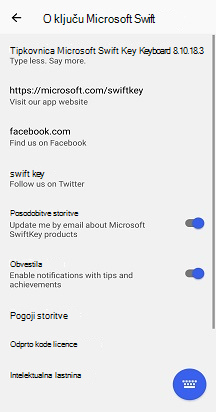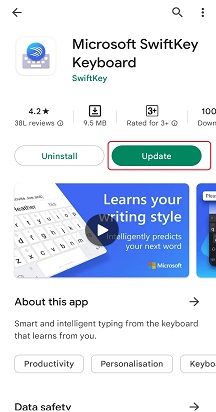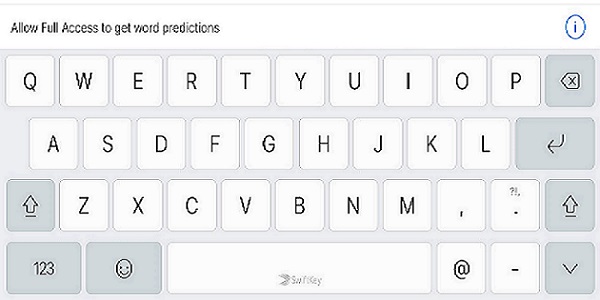Zbrali smo nekaj najpogostejših vprašanj o prenašanju in nameščanju aplikacij Microsoft SwiftKey Android.
-
Katere različice operacijskega sistema Android podpira Microsoft SwiftKey tipkovnice
-
Kako ugotovim, katero različico Microsoft SwiftKey uporabljam
-
Kako izvedem nadgradnjo na najnovejšo različico Microsoft SwiftKey
-
Namestil sem Microsoft SwiftKey, zakaj je tipkovnica na telefonu videti enako
-
Zakaj ne vidim vsebine Microsoft SwiftKey Trgovini Google Play?
1. Katere različice operacijskega sistema Android podpira Microsoft SwiftKey tipkovnice?
Trenutno tipkovnica Microsoft SwiftKey za Android podpira različico 5.0 (Lollipop) in novejšo. Če je v napravi nameščena starejša različica operacijskega sistema Android, bo aplikacija v prihodnje še naprej delovala po pričakovanjih, vendar nove funkcije, kot sta Orodna vrstica ali Nalepke, morda ne bodo na voljo.
2. Kako ugotovim, katero Microsoft SwiftKey uporabljam?
-
Odprite svojo SwiftKey aplikacijo
-
Tapnite »Vizitka Microsoft SwiftKey«
-
Številka različice je prikazana na vrhu zaslona Vizitka
3. Kako izvedem nadgradnjo na najnovejšo različico Microsoft SwiftKey?
Če želite preveriti, ali je na voljo novejša različica:
-
1. V svoji napravi odprite aplikacijo Trgovina Google Play 2. Poiščite Microsoft SwiftKey in izberite aplikacijo 3. Tapnite »Posodobi«
Če želite nastaviti samodejne posodobitve za Microsoft SwiftKey:
-
1. Med Microsoft SwiftKey v Trgovini Google Play tapnite tri pike v zgornjem desnem kotu zaslona. 2. Prepričajte se, da je potrjeno polje »Samodejna posodobitev«
4. Namestil sem Microsoft SwiftKey, zakaj je tipkovnica na telefonu videti enako?
Po prenosu aplikacije iz trgovine Google Play preverite, ali ste dokončali postopek namestitve.Opomba: Če želite med tipkanjem preklapljati med tipkovnicami, tapnite ikono tipkovnice v vrstici z obvestili.
5. Zakaj ne vidim vsebine Microsoft SwiftKey Trgovini Google Play?
Če ne vidite vsebine Microsoft SwiftKey Trgovini Google Play, to najverjetneje pomeni, da ste na ozemlju, kjer trgovina Google Play ni na voljo.
Seznam podprtih držav najdete tukaj.
6. Ali lahko Microsoft SwiftKey v več kot eno napravo?
Microsoft SwiftKey je brezplačna aplikacija, tako da jo lahko namestite v poljubno število naprav. Če ste vpisani v svoj Microsoft SwiftKey, lahko sinhronizirate tudi svoj jezikovni model in teme z novo napravo.
Če želite Microsoft SwiftKey v novo ali sekundarno napravo, upoštevajte ta navodila:
-
1. V aplikaciji Trgovina Google Play poiščite »Microsoft SwiftKey« in jo namestite v novo napravo
-
2. Ko je aplikacija nameščena v novi napravi, se vpišite v svoj račun za Microsoft SwiftKey in sinhronizirajte svoj jezikovni model, teme in vsebino z novo napravo.
7. Ali lahko Microsoft SwiftKey na kartico SD?
Na žalost ni mogoče premakniti nobene vnosne metode, kot SwiftKey na kartico SD. To je omejitev sistema Android in ne omejitev SwiftKey konca sistema Android.
8. Amazon App Store
Če ste prej prenesli Microsoft SwiftKey iz Trgovine Amazon App Store morate vedeti, da je bila ta različica že dolgo opuščena. Čeprav bo do te mere še vedno delovala, podpore ne zagotavljamo aktivno, zato priporočamo, da najnovejšo tržno izdajo prenesete iz trgovine Google Play.
9. Ali Microsoft SwiftKey tipkovnica deluje z ROM-om po meri?
Microsoft SwiftKey uradno ne podpira ROM-ov po meri. Ker skupnost Android ROM nenehno raste, našim ekipam oteženo odpravljanje težav, diagnosticiranje in odpravljanje težav. Microsoft SwiftKey s svojim ROM-om po meri, vendar žal ne moremo zagotoviti nobene ravni storitve ali zagotoviti podpore, ki presega tisto, kar najdete v tem članku zbirka znanja za standardne različice sistema Android.
Microsoft SwiftKey je na voljo tako v napravah iPhone kot tudi v napravi iPad in je podprta v vseh napravah s sistemom iOS različice 12 in novejšo.
Uporabniki naprav iPad lahko izkoristijo prednosti nove razširjene postavitve, prilagojene izključno večjim napravam.